Efeitos em imagens no Word 2007.
Para inserir uma imagem basta posicionar o cursor na posição desejada e selecionar a Guia Inserir e em seguida clicar em imagem.
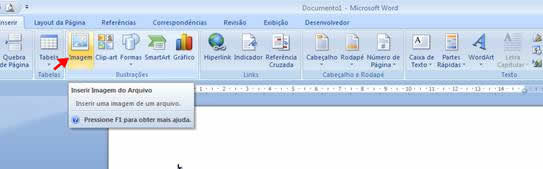
Escolha então a imagem desejada. Para alterar suas dimensões clique e arraste o seu mouse sobre os limites da figura e para mudar a posição da mesma, clique e arraste em sua porção central.
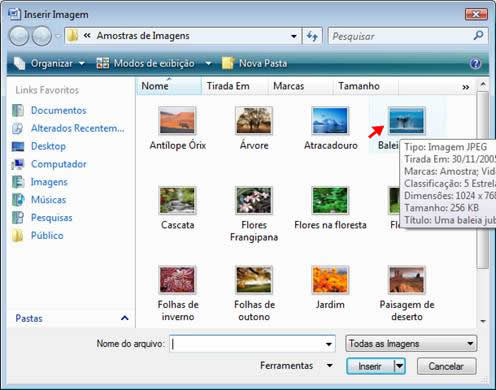
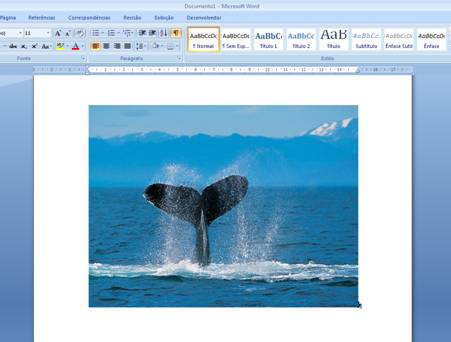
Efeitos de imagem
As opções para a formatação da imagem surgem automaticamente (Ferramentas de Imagem >> Guia Formatar) logo após a inserção, mas também podem ser acessadas sempre que desejado, basta somente selecionar a imagem. À esquerda delas você encontra opções para alterar o brilho, contraste e coloração e outras opções de troca. Mais à direita são encontrados opções para diferentes opções de enquadramento, basta passar o mouse sobre elas para conferir o resultado.

Ainda tem as opções avançadas que permitem alterar o formato da imagem, mudar a cor da borda e efeitos de imagem e dentro desta última opção você encontra efeitos predefinidos ou e a possibilidade de personalizar sua imagem. Por exemplo: Sombras, reflexos, brilhos, bordas, biseis e rotações tridimensionais.
Veja o que se pode fazer com algumas dessas opções:
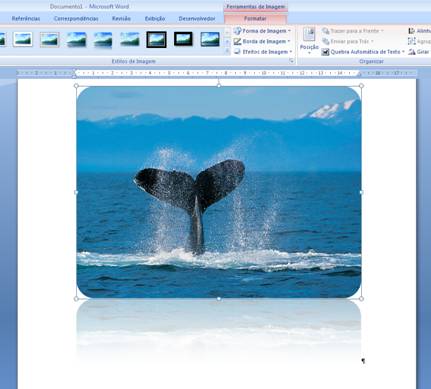
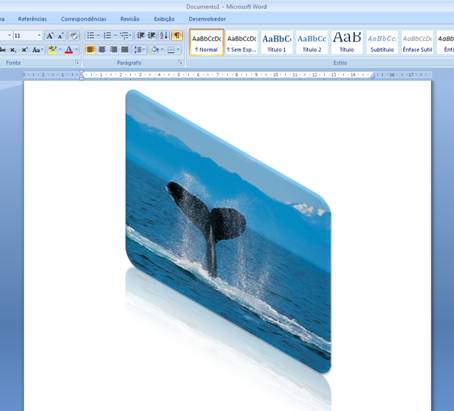

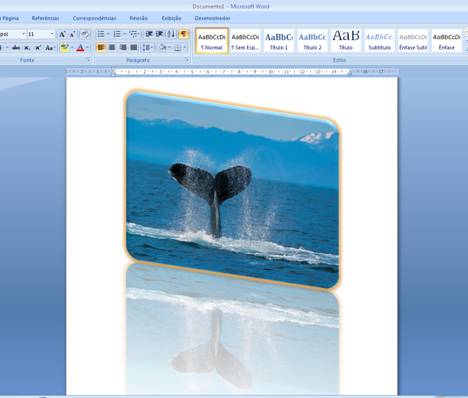
Com o Word 2007, use e abuse de imagens diferenciadas para causar sempre uma boa impressão aos olhos de quem vê.


